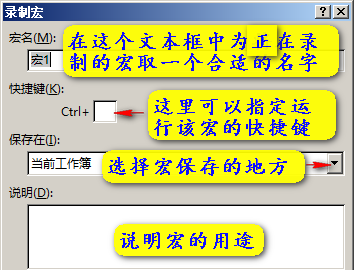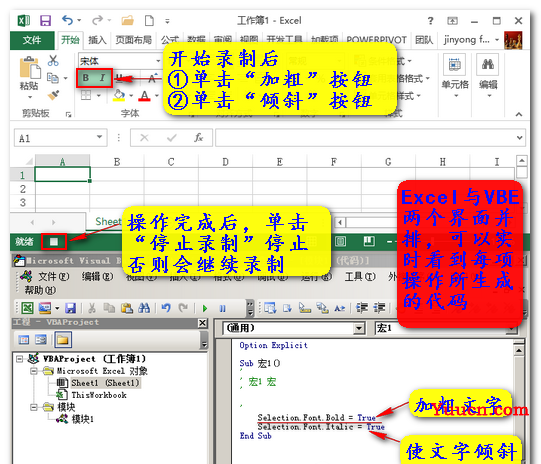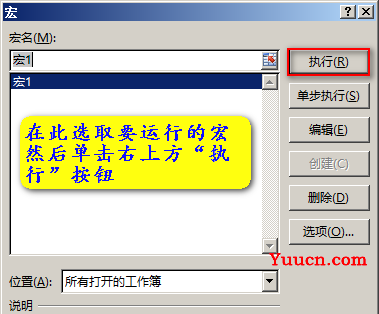虽然现在的电视基本上都有回放功能,但在过去为了避免错过喜欢的电视节目,我们常常会使用录像机把节目录制下来,以便于有时间时再看。在Excel中,也有一个类似录像机的功能,那就是“录制宏”。
使用“录制宏”功能,Excel可以把您在工作表中的每个操作命令保存下来,之后可以重复这些命令。下面,我们以一个极简单的示例来说明。
录制宏
单击“开发工具”选项卡中的“录制宏”,如下所示。
弹出下所示对话框。
保持默认设置,单击“确定”。这时,Excel开启录制功能。
单击“加粗”和“倾斜”,再单击“停止录制”按钮(如下所示)。至此,完成了一个简单的宏的录制过程。注意,录制完后一定要按“停止录制”按钮,否则录制工作会一直持续下去。(技巧:按Alt+F11组合键即可快速调出VBE界面)
运行宏
选择要执行宏命令的单元格,本例中为B2。单击“开发工具”选项卡中的“宏”命令,弹出下所示的宏对话框,列出了刚才录制的宏名称。(技巧:按Alt+F8组合键可以快速弹出这个对话框)
选择宏名后,单击“执行”按钮。自动将B2单元格中的文字变为加粗斜体。
说明:我之所以把这个功能称为加强版的“录像机”,是因为它录制的操作命令,不仅可以原封不动地执行录制时所在单元格的操作(“回放”功能),而且可以对其它单元格甚至其它工作表中的单元格进行相同的操作(“克隆”功能)。
录制宏的三大用处及好处
①用处:组合各选项卡和对话框中的一系列命令(例如上例中录制的2个命令)、以及自动输入一些模板化的数据。
好处:提高效率。将大量重复性的操作录制下来,以后只需一个命令就能执行这些操作,避免在选项卡和对话框中来回重复操作,以及重复输入一些模板化的数据。
②用处:极好的用于学习Excel VBA的工具
好处:录制宏后,我们可以通过研究其代码学习VBA。尤其好的是,如所示,将Excel工作表界面和VBE编辑器界面并排排列,可以在录制时一边操作一过查看生成的代码,对照学习体会。
③用处:获取代码的源泉
好处:Excel的对象、属性繁多,将它们全部记住不可能也无必要。在编写代码时,通过录制相关的代码,找到所需的对象、属性,稍作修改或调整,即可运用到自已的程序代码中。
录制宏的技巧
在录制宏前,最好先演示下要录制的操作,制定操作步骤,再开始录制,避免无用的操作生成大量无关的代码。